Generalmente, todos los router están preconfigurados con detalles de inicio de sesión de Wi-Fi para la conveniencia de cada usuario y debería ser simplemente plug and play. Si deseas cambiar estos detalles, puedes hacerlo accediendo al enrutador y cambiando los detalles.
CAMBIAR LA CONTRASEÑA DEL ROUTER
Sigue los pasos a continuación para cambiar la contraseña de tu red inalámbrica (Wi-Fi):
Inicia sesión en el enrutador.
- Abre tu navegador de Internet e ingresa la dirección IP del router: Es probable que sea algo como así: 192.168.0.1 en la barra de direcciones y presiona enter. SUGERENCIA. La dirección IP del enrutador se puede encontrar debajo del router.
- En la página de inicio del enrutador, en el menú del lado izquierdo, selecciona «Wi-Fi».
- En Wi-Fi, selecciona «Configuración básica».
- La configuración básica abrirá la página de configuración de 2,4 GHz.
- En la sección Red Wi-Fi, cambia el Nombre de la red (SSID) a un nombre de tu elección.
- En Configuración de seguridad, asegúrate de que la autenticación de red esté configurada en «WPA2-PSK».
- En Contraseña, cambia la contraseña a una contraseña segura de tú elección.
- Haz clic en «Aplicar». ¿Qué es un SSID? SSID son las siglas de Service Set Identifier. Es el nombre de tu red Wi-Fi.
- Junto a 2.4GHz, selecciona la página de 5GHz y edita los mismos detalles que desees.
- En la sección Red Wi-Fi, cambia el Nombre de la red (SSID) a un nombre de tu elección.
- En Configuración de seguridad, asegúrate de que la autenticación de red esté configurada en «WPA2-PSK».
- En Contraseña, cambia la contraseña a una contraseña segura de tu elección.
- Haz clic en «Aplicar».
- Se te dirigirá a una página de resumen, haz clic en «Aplicar» para confirmar los cambios.
- La configuración tardará un poco en guardarse y luego estarás conectado.
Sigue los pasos a continuación para cambiar la contraseña de tu red inalámbrica (Wi-Fi) para el router original:
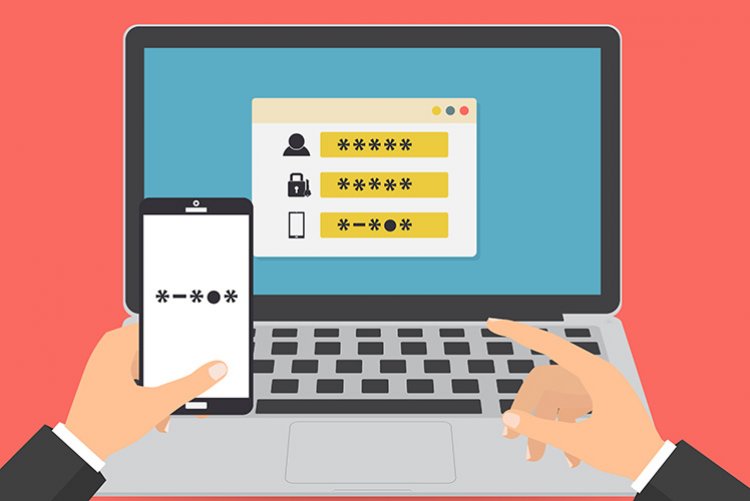
- Inicia sesión en la interfaz principal del enrutador.
- Abre tu navegador de Internet y escribe: http://192.168.0.1
- Ingresa la contraseña de administrador, luego haz clic en «Iniciar sesión».
- Inicia sesión en un router.
- Haz clic en «Configuración inalámbrica» en el lado izquierdo.
- A continuación, selecciona «Configuración de conexión inalámbrica manual«.
- Ahora puedes cambiar manualmente la configuración de red.
- Ingresa el nombre de la red que desees en el campo «Nombre de la red inalámbrica».
- Desplázate hacia abajo.
- Cambia la contraseña en el campo «Clave precompartida».
- Desplázate hacia abajo e ingrese los mismos detalles para la banda 5GHZ.
- Dirígete hacia abajo.
- Selecciona «Guardar configuración».
CÓMO CREAR UNA CONTRASEÑA SEGURA
Es importante crear una contraseña fuerte y segura. Utiliza un mínimo de 10 caracteres. Incluye números en mayúsculas, minúsculas y usa al menos un carácter especial (por ejemplo: = ~ _ {} @ ^ &> *) en la contraseña. No incluyas un nombre de usuario o tu nombre en la contraseña.
INALAMBRICO
Para comenzar, debes ir a tus navegadores de Internet, es decir, Internet Explorer, Google Chrome o Mozilla Firefox, escribir 192.168.1.1 en la barra de direcciones y presionar Intro.
Aparecerá la pantalla de inicio de sesión del usuario, debes ingresar tu nombre de usuario y contraseña:
- Nombre de usuario- admin
- Contraseña: el número de serie de tu router (ubicado en la parte inferior del enrutador)
- Deberás hacer clic en el cuadro inalámbrico.
- Una vez que se haya cargado, se cargará una nueva página.
- Cambia la contraseña inalámbrica a la contraseña que desees y deberás hacer clic en guardar. Una vez que se haya guardado, esto cambiará automáticamente la contraseña inalámbrica de 5 GHz.
Ten en cuenta
Si el enrutador se restablece de fábrica, la contraseña volverá a ser la proporcionada por Call Flow. La contraseña proporcionada por Call Flow aún deberá usarse para acceder a la herramienta de Monitoreo de uso.
QUÉ ES UN ROUTER
El router es un dispositivo independiente que se conecta a un puerto Ethernet en el módem y «enruta» el tráfico de red / Internet a tus dispositivos conectados.
Los enrutadores suelen tener un puerto Ethernet dedicado codificado por colores que utiliza para conectarse físicamente al módem (WAN o red de área amplia) y cuatro puertos Ethernet adicionales para dispositivos cableados (LAN o red de área local).
Por lo tanto, el enrutador envía y recibe tráfico de red desde el módem con una conexión y enruta todos esos datos a través de sus cuatro puertos Ethernet y por el aire a través de las bandas de 2.4GHz y 5GHz.
A pesar de los números anunciados, el cableado es más rápido que el inalámbrico, y aún así sugerimos usar Ethernet si desea cada onza de ancho de banda de su suscripción. Pero, obviamente, no se puede hacer eso con los teléfonos inteligentes, y colocar cables Ethernet a lo largo de cada pared es francamente feo.

Los enrutadores vienen en todos los tamaños, precios y promesas exageradas. En el lado inalámbrico, pueden incluir dos antenas externas o más, según el modelo.
Cuantas más antenas puntiagudas, mejor será la cobertura Wi-Fi, al menos en teoría. La velocidad de su conexión seguirá dependiendo de su proximidad al enrutador y de la tecnología que alimenta esa conexión.
